5 vysoko prispôsobiteľných klávesníc pre iOS na vylepšenie iPhone
Rôzne / / February 14, 2022
Písanie na vašom zariadení so systémom iOS je jednou z vecí, nad ktorými pravdepodobne príliš nepremýšľate. Štandardná klávesnica napokon funguje celkom dobre. Stále si však myslím, že by sme mali veci trochu zatriasť. V tomto článku preskúmame 5 prispôsobiteľné klávesnice iOS. Môžu byť prispôsobené rôznymi spôsobmi, ktoré budú preskúmané neskôr.

1. Vlastná klávesnica
Vlastná klávesnica je všestranná aplikácia, ktorá používateľom umožňuje prispôsobiť mnohé aspekty klávesnice.
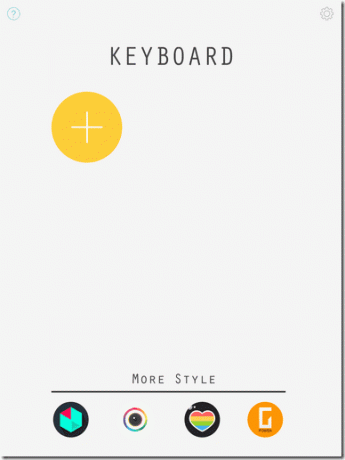
Ak chcete pridať dizajn, vyberte symbol plus a potom budete pripravení začať. Prvá obrazovka, ktorá sa vám zobrazí, vám umožňuje vybrať pozadie pre vašu klávesnicu.
Môžete si vybrať z prednastavených obrázkov alebo môžete urobiť obrázok z aplikácie a použiť ho ako pozadie. Môžete si dokonca vybrať obrázok z galérie na použitie ako pozadie.
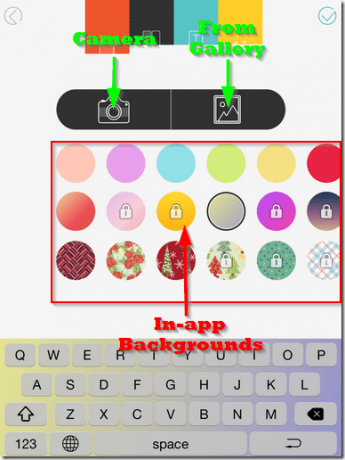
Po potvrdení výberu si teraz budete môcť zmeniť vzhľad pozadia jednotlivých písmen na klávesnici. Môžete zmeniť nasledovné:
- Tvar okolitého pozadia
- Farba obrysu
- Úroveň priehľadnosti pozadia
- Samotná farba pozadia
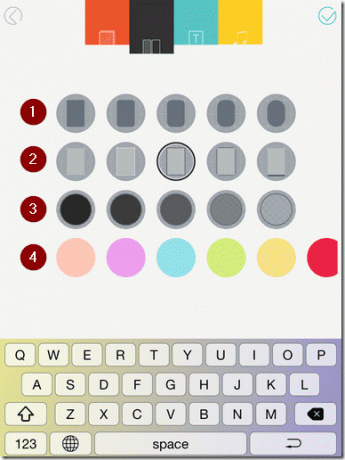
Nasledujúca obrazovka vám umožňuje zmeniť vzhľad písmen na klávesnici.
Poznámka:Nakoniec posledná obrazovka umožňuje zmeniť zvuk, ktorý sa prehrá po stlačení tlačidla na klávesnici.
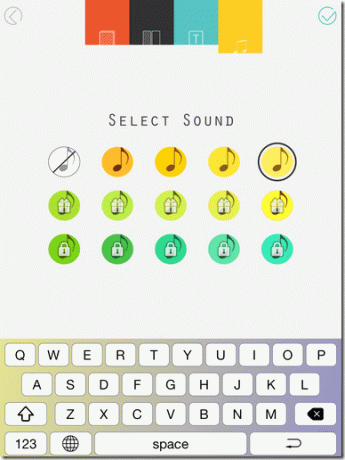
Táto klávesnica umožňuje dôkladné prispôsobenie a používatelia majú veľa možností na vytvorenie požadovaného vzhľadu.
2. Flesky
Okrem toho, že používateľom ponúka klávesnicu s niekoľkými dostupnými atraktívnymi témami, Flesky má niekoľko skvelých rozšírení, ktoré určite upútajú vašu pozornosť.

Existuje niekoľko atraktívnych tém, ktoré je možné použiť na ozdobenie vzhľadu klávesnice. Nechýba ani možnosť vytvorenia vlastného motívu.
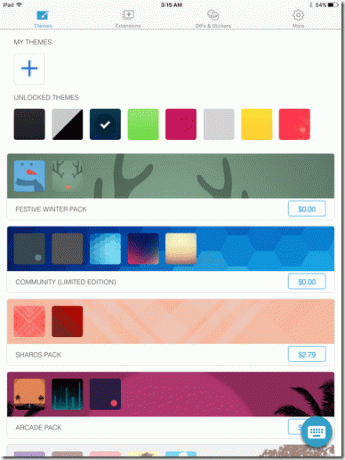
K dispozícii je veľa bezplatných tém, ale je k dispozícii niekoľko platených, ktoré sú celkom atraktívne. Ak ty vyberte si vytvorenie vlastnej témy, máte k dispozícii veľa možností.
Pod šablóny, máte možnosť vybrať si vlastný obrázok na pozadí buď odfotením alebo použitím fotografie z vašej galérie. Môžete tiež pridať nejakú farbu na pozadie a vybrať si, či chcete použiť čiernu alebo bielu šablónu klávesnice.
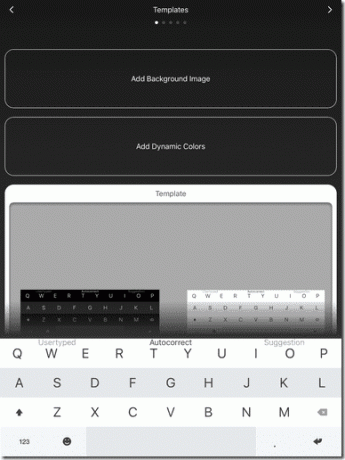
Ďalšou úžasnou funkciou Flesky je možnosť pridávať rozšírenia. Tieto rozšírenia prinášajú do klávesnice ďalšie funkcie.

Dostupné rozšírenia sú nasledovné:
- Najdôležitejšie: Získajte predpovede slov, emodži, GIF a nálepiek počas písania
- Number Row: Pridajte číselný riadok nad klávesnicu Flesky. Ovládanie kurzora: Dlhým stlačením medzerníka a potiahnutím doľava alebo doprava presuniete kurzor
- Jednou rukou: Potiahnite klávesnicu na obe strany obrazovky a píšte jednou rukou
- Klávesové skratky: Pridajte rad klávesov pre veci, ktoré často zadávate, ako sú emotikony, symboly alebo e-mailové adresy.
- Rainbow Pops: Toto rozšírenie spôsobí, že stlačenie klávesov bude vyzerať ako dúha
- Heart Pops: Vďaka tomuto rozšíreniu budú vaše klávesy praskať ako tlčúce srdce
- Predpovede: Toto rozšírenie umožňuje predpovedanie textu
- Flesky Tips: Toto rozšírenie poskytuje používateľom tipy, ako používať Flesky
Na zábavnej stránke majú používatelia prístup k širokej škále súborov GIF a nálepiek, ktoré môžu použiť pri odosielaní správ.
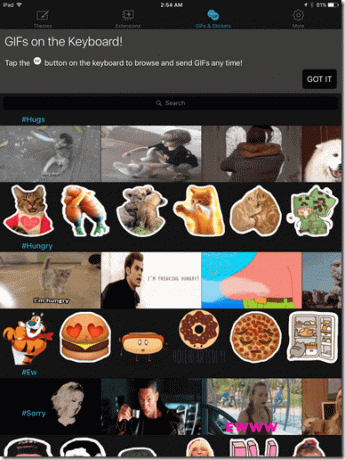
Ak ešte nie ste nadšení, všimnite si dostupné skratky, ktoré vám pomôžu urýchliť písanie pomocou Flesky:
- Ak chcete odstrániť, potiahnite prstom doľava
- Prejdením prstom doprava zobrazíte priestor
- Dvojitým medzerou získate prístup k interpunkčným znamienkam
- Potiahnutím nadol zmeníte návrhy textu
- Dvakrát potiahnite nahor, ak chcete pridať alebo odstrániť pôvodné slovo do alebo zo slovníka
- Jazyk zmeníte potiahnutím prstom doľava alebo doprava po medzerníku
- Klepnutím a podržaním klávesu Enter získate prístup k emotikonom
- Potiahnutím nadol pomocou 2 funkcií získate minimálne rozloženie. Minimálne rozloženie zobrazuje klávesnicu na obrazovke bez medzerníka a je akousi jednoduchou verziou bežného rozloženia.
Existuje veľa možností, ktoré možno povoliť z tejto klávesnice nastavenie ale asi najpozoruhodnejšia je možnosť povoliť hlasovú odozvu, ktorá po aktivácii vysloví slová, ktoré ste dokončili.
Pozor:Flesky má veľmi ostrý vzhľad a vo všeobecnosti je veľmi vysokej kvality. Poskytuje používateľom užitočné veci, ako sú rozšírenia a zábavné veci ako GIF čo celkovo predstavuje veľmi uspokojivý zážitok.
3. Slovná tabuľa
Slovná tabuľa umožňuje používateľom vytvárať zoznamy bežne používaných fráz, ku ktorým možno rýchlo pristupovať pri písaní na zariadení so systémom iOS s povolenou funkciou. Tým, že máte tieto frázy po ruke, je proces zadávania textu jednoduchší a môže byť vykonaný rýchlejšie.
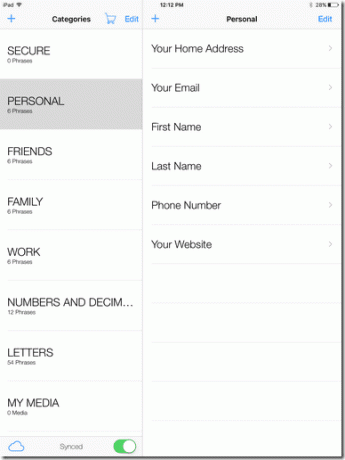
Slovné spojenie je užitočné najmä pri vypĺňaní formulárov. Namiesto toho, aby ste museli opakovane ručne písať veľké množstvo textu, môžete jednoducho použiť Phraseboard na zadávanie vecí, ako je vaša adresa.
Táto klávesnica sa dodáva s niekoľkými prednastavenými kategóriami, ale môžete pridať svoje vlastné spolu so sprievodnými frázami.
4. Lepšie písma
Lepšie písma umožňuje používateľom zadávať text na svojich zariadeniach so systémom iOS pomocou rôznych typov písma.

Jednoducho vyberte písmo, ktoré chcete použiť, zo zoznamu písiem v aplikácii klávesnice Better Fonts a potom vyberte klávesnicu, keď píšete v aplikácii, a pozrite sa, aké úžasné môže byť iné písmo byť.
Písma je možné vypnúť priamo z rozhrania klávesnice pri písaní, čo je celkom pohodlné. Stačí kliknúť na f ikona v hornej časti klávesnice.
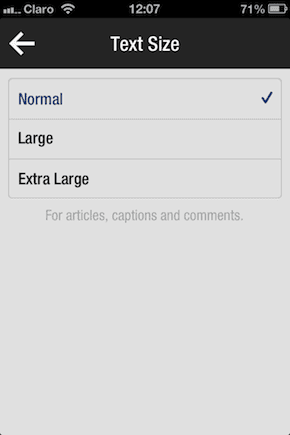
Better Fonts prichádza s vlastnými návrhmi klávesnice, ku ktorým je možné pristupovať z aplikácie klávesnice alebo priamo zo samotnej klávesnice.
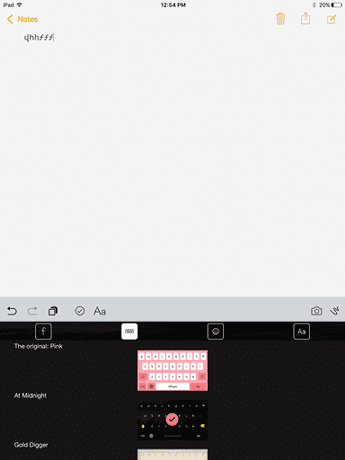
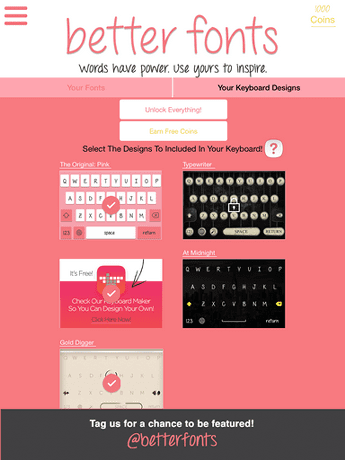
Ak nechcete skutočne používať klávesnicu Better Fonts, môžete jednoducho použiť textový editor v aplikácii a skopírovať a vložiť text odtiaľ do požadovanej aplikácie.
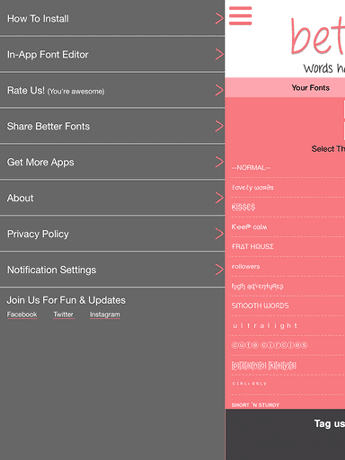
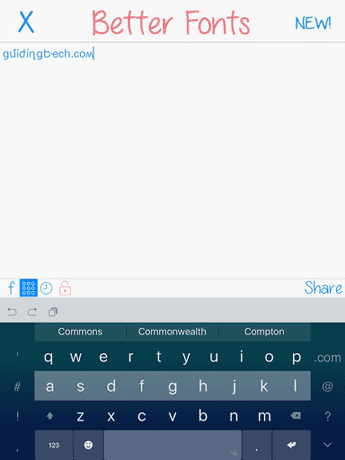
Z hľadiska vzhľadu je skvelý prístup k rôznym písmam. Možno budete chcieť použiť iné písmo v závislosti od účelu textu, ktorý vytvárate. Celkovo je to skvelá aplikácia, ale dajte si pozor na otravné a dlhé videoreklamy.
5. Zásobník MyScript
Zásobník MyScript je skvelá aplikácia, ktorá umožňuje ručné písanie na vašom zariadení so systémom iOS.
Text môžete zadávať prstami, ale ja osobne radšej používam dotykové pero. Uistite sa, že slová tvoríte správne v určenej oblasti a používanie aplikácie bude bezproblémové.
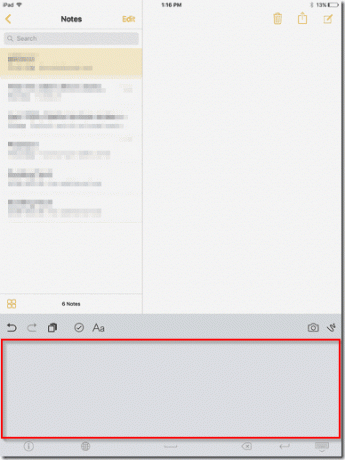
Spätný ťah v oblasti písania bude mať za následok backspace, ťah dopredu je medzera a ak vy urobte pohyb nadol spojený so spätným zdvihom, výsledkom bude rovnaký výsledok ako stlačenie návratu kľúč. Toto je lepšie znázornené nižšie.
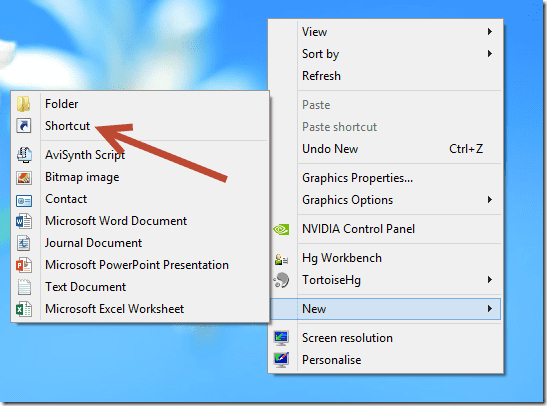
V aplikácii tejto klávesnice môžete zmeniť tému, ako aj hrúbku atramentu, ktorý sa zobrazuje pri písaní.
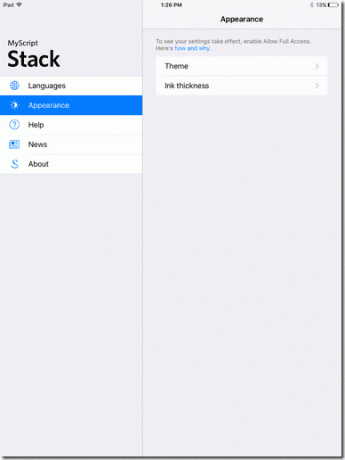
Toto je celkom pohodlná aplikácia na zapisovanie poznámok, pretože písanie rukou je pre mnohých z nás pri písaní poznámok najznámejšou metódou.
Záver
Všetky tieto aplikácie ponúkajú niečo trochu iné, ale Flesky a MyScript Stack pre mňa vynikajú. Flesky kvôli svojim vysoko kvalitným témam a GIF a MyScript kvôli rozpoznávaniu rukopisu. Ak hľadáte klávesnicu tretej strany, jedna z týchto 5 by mohla byť tá, ktorú hľadáte.
ČÍTAJTE AJ: Ako zmeniť farbu pozadia klávesnice na primárnu farbu aplikácie spustenej v systéme Android
Posledná aktualizácia 3. februára 2022
Vyššie uvedený článok môže obsahovať pridružené odkazy, ktoré pomáhajú podporovať Guiding Tech. Nemá to však vplyv na našu redakčnú integritu. Obsah zostáva nezaujatý a autentický.
VEDEL SI
iPhone 5s je jedným z najpopulárnejších telefónov Apple, od roku 2013 sa ho predalo viac ako 70 miliónov kusov.



